Best Tutorial How to Fix Fsroot Tree is Invalid Issue on Mac!
Summary: El siguiente artículo mostrará la mejor manera de solucionar Error no válido del árbol de fsrooten Mac y asegúrese de hacer una copia de seguridad de sus datos con Bitwar Data Recovery Software for Mac!
Table of Contents
Error de Mac: Fsroot Tree no es válido en Mac
METROcualquier usuario de Mac usará Primeros auxilios para reparar la mayoría de los problemas relacionados con el disco en su sistema Mac, pero a veces, con los volúmenes APFS, muchos usuarios informaron que se enfrentan con el error del árbol fsroot no es válido. Evita que el usuario acceda y corrompa todos los datos almacenados en el volumen APFS.
Con suerte, se encuentra en el lugar correcto donde lo ayudaremos a superar este problema de la manera más eficiente y recuperar todos sus datos vitales utilizando la mejor herramienta de recuperación de datos de Mac. Además, ¡también te dejaremos entender qué es un árbol de raíz en primer lugar!
Entendiendo Fsroot Tree
Fsroot tree es el nivel más alto del directorio de archivos creado en la estructura de directorios del volumen formateado APFS. Vinculará cualquier dato nuevo creado con el directorio raíz y se clasificará en nuevos subdirectorios.
Siempre que el árbol fsroot no sea válido durante la operación de primeros auxilios, su sistema Mac no puede encontrar sus datos de usuario y los subdirectorios de datos. Esto puede evitar que acceda a los archivos hasta que se solucione, por lo que la mejor manera de corregir este error es reformatear su volumen APFS para borrar todos los subdirectorios y crear un nuevo árbol fsroot para todos sus datos.
Esta solución provocará una pérdida permanente de datos en su archivo en el volumen APFS; por lo tanto, es importante que recupere o haga una copia de seguridad de sus datos primero desde el volumen APFS afectado para evitar cualquier pérdida de datos después de corregir el error con la mejor herramienta de recuperación de datos de Mac a continuación.
Recover Data with Mac Data Recovery Tool
Bitwar Data Recovery Software for Mac es la mejor herramienta de recuperación de datos de Mac debido a su eficiente herramienta de recuperación que puede recuperar cualquier dato de cualquier dispositivo de almacenamiento interno o externo en Mac. Además, proporciona una recuperación 100% limpia y proporciona una interfaz fácil de usar para que el usuario recupere datos.
Siga los pasos a continuación para restaurar los datos cuando el volumen AFPS afectado en Mac:
Step 1: Go to Bitwarsoft Download Center para download and Instalar en pc la herramienta de recuperación de datos de Mac.
Step 2: Lanzamientoel software y elija el volumen y toque Next.

Step 3: Elija el modo de escaneo y puede seleccionar el Quick Scan or Deep Scan modo en función de sus necesidades. Luego continúe con el Next button.

Step 4: Select the Tipos de archivo de los datos y toque Next.

Step 5. Preview los resultados del escaneo. Después de seleccionar los archivos que necesita, haga clic en el Recoverpara iniciar la recuperación.

Vuelva a formatear el volumen APFS en Mac
Una vez que haya recuperado con éxito sus datos, consulte los pasos a continuación para reformatear el volumen AFPS:
Step 1: Go to Descubridor E ir aUtilidades, seguido por Disk Utility.
Step 2: Elija el afectado Unidad APFS Desde la ventana.
Step 3: Click on the Borrar menú delUtilidadventana.
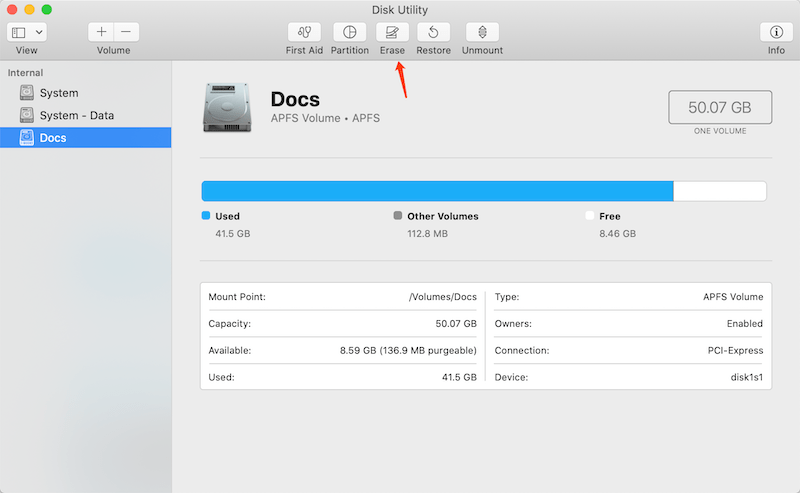
Step 4: Complete la información que indicó como Name, Esquema, Format y terminar presionando el Borrar button.
Esta solución lo ayudará a corregir el árbol fsroot como un error no válido cuando repare el volumen AFPS. Aún así, si se enfrenta al error mientras usa Primeros auxilios al iniciar el volumen APFS en el modo de recuperación, debe seguir las otras soluciones efectivas a continuación para superarlo.
Consejos adicionales: soluciones para arreglar el volumen APFS de inicio
Para todos los macOS 10.13 y superiores, el volumen de inicio formateará el APFS al sistema de archivos predeterminado. Por lo tanto, si su sistema Mac no se ha iniciado antes y está intentando reparar el volumen APFS con Primeros auxilios en modo de recuperación, se producirá este error.
En esta situación, no puede editar ni acceder a macOS y todos sus demás datos en el disco interno de Mac, por lo que tuvo que arreglarlo lo antes posible para asegurarse de que su sistema Mac funcione normalmente.
Paso 1: recuperar los archivos
Al reformatear y reinstalar macOS, se borrarán todos los datos del disco duro de mac. Entonces, lo primero que debe hacer es hacer una copia de seguridad de todos sus datos, como se menciona en la solución de recuperación de datos anterior.
Paso 2: Inicie el sistema Mac en modo de recuperación
El modo de recuperación es útil para el sistema Mac porque ayuda a los usuarios a solucionar los errores de Mac que están relacionados principalmente con el volumen de macOS. Además, reinstalará macOS desde Internet o preinstalado en el sistema Mac.
Paso 3: Reinstalación de MacOS
Cuando reinstale macOS, su disco duro se formateará automáticamente debido a la compatibilidad del sistema macOS. Como se dijo anteriormente, todos los datos se borrarán y la reinstalación sobrescribirá la mayoría de los datos, lo que provocará una pérdida permanente de datos.
Paso 4: Restaurar datos desde Mac
Asegúrese de recuperar todos sus datos desde la copia de seguridad que hizo. Luego, puede operar su dispositivo Mac normalmente nuevamente después de que sus datos estén de vuelta.
¡Arreglalo fácilmente!
Error no válido del árbol de fsroot es muy dañino para su dispositivo Mac, ya que puede evitar que acceda a sus datos importantes y corrompe sus datos. Suponga que ha enfrentado el problema, siga las soluciones dadas anteriormente para solucionarlo lo antes posible y haga una copia de seguridad de todos sus datos del volumen APFS con Recuperación de datos de Bitwar Software for Mac to prevent any permanent data loss!
Previous Article
[SOLVED] This Device Cannot Start | Error Code 10 on Windows Summary: The article below will show the best way to fix Fsroot tree invalid error on Mac and make sure to...Next Article
[Best] Fix External Hard Drive Keeps Disconnecting On Mac Issue Summary: The article below will show the best way to fix Fsroot tree invalid error on Mac and make sure to...
About Bitwar Data Recovery
3 Steps to get back 500+ kinds of deleted, formatted or lost documents, photos, videos, audios, archive files from various data loss scenarios.
Learn More
